基于宝塔
#操作场景
本文档将指导您如何在已安装宝塔面板的 Linux 服务器上安装部署 DIscuz!Q。
TIP
本文档以宝塔面板 7.3.0 版本、CentOS 7.6 系统为例。
#前提条件
- 宝塔面板安装的 PHP 版本需为 7.2 及以上,MySQL 版本需要为 MySQL 5.7.9 及以上。
- 已成功登录宝塔控制台。
#操作步骤
#步骤一:配置PHP
#安装扩展
TIP
Discuz!Q 依赖于 fileinfo 和 exif 两个扩展运行,部署前需对 PHP 进行相关配置。以下操作将指导您安装fileinfo 和exif 扩展。
- 在宝塔控制台中,单击【软件商城】->【已安装】,查找已安装的 PHP 软件。如下图所示:
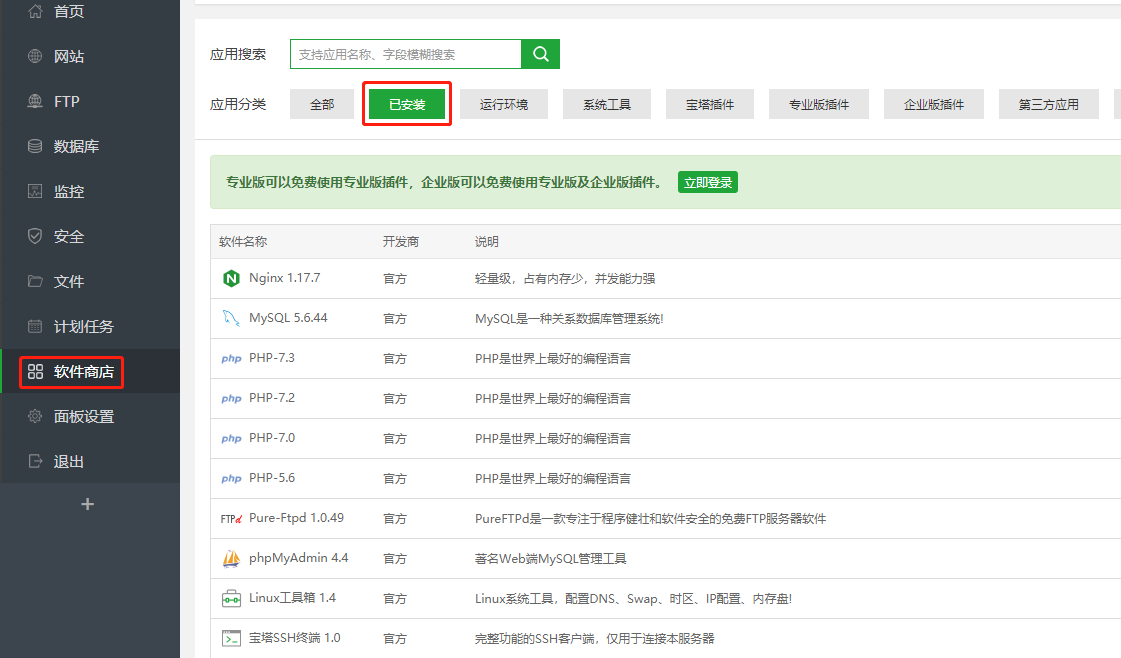
- 单击选择需要为 Discuz!Q 使用的 PHP 软件名称(需为7.2及以上)。此处以 PHP-7.2 为例。

- 在弹出的 【php 管理】窗口中,单击【安装扩展】,进行安装扩展设置。如下图所示

- 选择【fileinfo】与【exif】,并单击【安装】。如下图所示:

- 在弹出的
fileinfo安装窗口中,单击【确定】。如下图所示:
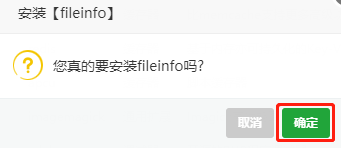
- php 管理窗口中【fileinfo】与【exif】状态栏显示为
即为安装成功。
#删除禁用函数
TIP
Discuz!Q 需删除禁用的函数 putenv、readlink、symlink、shell_exec ,部署前需对 PHP 进行相关配置。以下操作将指导您删除禁用函数 putenv、readlink、symlink、shell_exec 。
- 在 【php 管理】窗口中,单击【禁用函数】,进入禁用函数设置页面。如下图所示:

- 在函数列表中单击【删除】函数
putenv、readlink、symlink、shell_exec,即可删除禁用的函数。
#步骤二:创建站点
- 在宝塔控制台中,单击【网站】->【添加站点】。如下图所示:
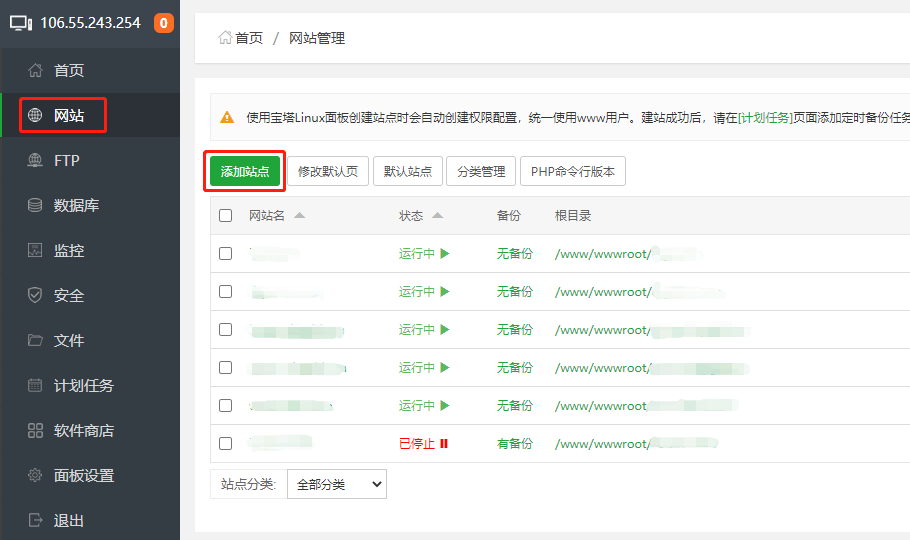
- 在弹出的添加网站窗口中,输入相关配置信息。如下图所示:

- 域名:输入绑定 Discuz!Q 域名。
TIP
确保绑定的域名已添加相关解析。如您的域名使用腾讯云 DNS 解析 DNSPod ,详情操作可参考:快速添加域名解析 (opens new window)。
- 备注:可选,可添加网站的备注信息。
- 根目录:网站文件根目录。一般情况使用默认
/www/wwwroot路径。 - FTP:可选,可创建 FTP 服务。默认不创建。
- 数据库:可选,您可在您的服务器内创建数据库进行使用。也可以其他数据库,数据库类型需为 MySQL 5.7.9 版本以上或 MariaDB 10.2 以上。如:云数据库 TencentDB for MySQL (opens new window)。详情操作请参考:云数据库 MySQL 产品文档 (opens new window)。
TIP
如需在服务器内创建数据库进行使用,请选择【MySQL】,【utf8mb4】,并输入数据库用户名以及密码。
- 程序类型:PHP,默认不可选。
- PHP版本:请选择已配置完成的 PHP 版本。
- 网站分类:默认分类。可根据实际情况进行选择。
3.单击【提交】。即可创建站点。
#步骤三:远程下载 DIscuz!Q 部署文件压缩包
- 单击已创建的 Discuz!Q 根目录路径,如下图所示:

- 在文件目录中,单击【远程下载】。在弹出的下载文件窗口中输入相关信息。如下图所示:
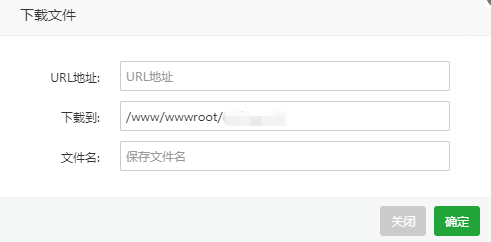
- URL地址:请输入 Discuz!Q 下载地址:
https://discuzq.icu。 - 下载到:默认不修改。
- 文件名:默认不修改,输入下载路径后将自动进行填充。
- 单击【确认】。系统将自行下载 DIscuz!Q 部署文件,请耐心等待。
#步骤四:解压 DIscuz!Q 部署文件压缩包
-
选择已下载好 Discuz!Q 部署文件压缩包,并单击【解压】。如下图所示:

-
在弹出的解压文件窗口中,单击【解压】。如下图所示:

TIP
文件解压成功后,可自行删除 Discuz!Q 部署文件压缩包,不影响 Discuz!Q 的正常使用。
#步骤五:修改网站配置
- 在宝塔控制台中,单击【网站】,并选择已创建 Discuz!Q 站点,单击【设置】。如下图所示:

- 在弹出的站点修改窗口中,单击【网站目录】,进行网站目录相关设置。如下图所示:

- 运行目录勾选
/public。如下图所示:
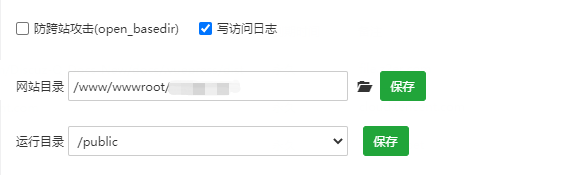
- 单击【保存】。
#配置伪静态
TIP
如果使用 Apache服务,此步操作无需配置;如果使用 Nginx 服务,请按照如下进行设置伪静态。
- 进入【网站】,单击刚才添加站点,操作栏处【设置】。
- 弹出的【站点修改】窗口中,单击【伪静态】,将以下内容复制粘贴进去,并单击【保存】。
location / {
try_files $uri $uri/ /index.php?$query_string;
}
#设置 gzip
TIP
如果使用Apache服务,此步操作无需配置;如果使用 Nginx 服务,请按照如下进行设置 gzip。
- 单击【软件商城】,并查找到您安装的 Nginx。
- 单击 Nginx 操作栏的【设置】。
- 在弹出的【nginx 管理】窗口中,单击【配置修改】。
- 在【配置修改】中查找到
gzip_types字段并在前端添加application/json和末尾处添加application/vnd.api+json代码。如下图所示:

- 单击 【性能调整】,在 gzip 处选择【开启】。若已开启请忽略此步操作。
- 单击【保存】。重启 Nginx 服务。
#步骤六:初始化安装 Discuz! Q
- 打开本地浏览器,访问
http://<绑定网站的域名名称>/install。如下图所示:

TIP
- 站点如需部署 SSL 证书,使用 HTTPS 协议进行站点访问。请在以下操作之前部署安装 SSL 证书,并使用
https://<绑定网站的域名名称>/install进行访问。部署安装 SSL 证书详情操作请参考: 宝塔服务器证书安装 (opens new window)。 - 如需购买 SSL 证书,可参考 SSL 证书购买流程 (opens new window),请根据您的实际情况进行购买相关证书。腾讯云为 Discuz! Q 站点提供免费 SSL 证书申请。详情请查看:域名型(DV)免费证书申请流程(opens new window)
-
单击【下一步】,Discuz! Q 将自行进行站点检查。如有报错等问题,请查看 常见问题 (opens new window)进行排查处理。
-
Discuz! Q 检查完成后,需配置网站相关信息。如下图所示:

- 站点名称:请输入您的站点名称信息,可自定义。
- MySQL 服务器地址:请输入您的 MySQL 服务器地址,如您使用宝塔创建的服务器本地数据库,请输入
127.0.0.1即可。 - 数据库名称:请输入您的数据库名称。如您使用宝塔创建的服务器本地数据库,可登录服务器的宝塔控制台,【数据库】进行查看。
- MySQL 用户名:请输入您的数据库用户名。如您使用宝塔创建的服务器本地数据库,可登录服务器的宝塔控制台,【数据库】进行查看。
- MySQL 密码:请输入您的数据库密码。如您使用宝塔创建的服务器本地数据库,可登录服务器的宝塔控制台,【数据库】进行查看。
- 表前缀:可选,可自定义数据库表前缀名称。默认不填。
- 设置管理员用户名:请输入您 Discuz! Q 站点的管理员用户名。
- 设置管理员密码:请输入您 Discuz! Q 站点的管理员密码。
- 管理员密码确认:请再次输入您 Discuz! Q 站点的管理员密码。
- 单击【下一步】。即可完成 DIscuz!Q 的安装部署。
#步骤七:添加计划任务
为保证 DIscuz!Q 站点功能的正常使用。您还需要在宝塔面板中添加计划任务。
- 登录宝塔控制台,单击【计划任务】,进入计划任务页面,并选择与填写相关信息。如下图所示:

- 任务类型:选择 Shell 脚本。
- 任务名称:可自定义,建议填写【Discuz!Q 计划任务】 便于区分。
- 执行周期:选择【N分钟】,并填写【1】分钟。
- 脚本内容:请输入以下命令,命令【网站主目录】请按实际情况做相应调整。
sudo -u www /usr/bin/php /www/wwwroot/<网站主目录>/disco schedule:run
- 单击【添加任务】。





















 1935
1935











 被折叠的 条评论
为什么被折叠?
被折叠的 条评论
为什么被折叠?








